So importieren Sie Snagit Quick Styles

 Wir haben uns gerade den Export von Snagit Quick Styles angesehen, aber um diese exportierten Dateien nützlich zu machen, müssen wir sie importieren. Sie müssen wissen, wie das geht, wenn Sie die von Ihnen gesicherten Quick Styles wiederherstellen möchten oder wenn Sie einen Freund oder Kollegen haben, der Quick Styles ausprobieren möchte, die Sie mit ihnen geteilt haben. Die unten beschriebenen Importmethoden funktionieren unter Windows, und die Verzeichnisse unterscheiden sich auf einem Mac sollte Sie können auch die zuvor exportierten XML-Dateien verwenden.
Wir haben uns gerade den Export von Snagit Quick Styles angesehen, aber um diese exportierten Dateien nützlich zu machen, müssen wir sie importieren. Sie müssen wissen, wie das geht, wenn Sie die von Ihnen gesicherten Quick Styles wiederherstellen möchten oder wenn Sie einen Freund oder Kollegen haben, der Quick Styles ausprobieren möchte, die Sie mit ihnen geteilt haben. Die unten beschriebenen Importmethoden funktionieren unter Windows, und die Verzeichnisse unterscheiden sich auf einem Mac sollte Sie können auch die zuvor exportierten XML-Dateien verwenden.Snagit Quick Styles importieren
Nun, da wir wissen, wie Dateien exportiert werden, ist das Einfügen in Ihre Snagit-Installation relativ ähnlich. Es gibt jedoch zwei Optionen: 1. Vorhandene Stile vollständig überschreiben oder 2. Stile zusammenführen. Wir werden beide unten behandeln.
Wichtig! : Bevor wir loslegen, müssen Sie alle Snagit-Anwendungen beenden.
Snagit wurde vollständig heruntergefahren. Dazu gehören das Schließen des Editors und des Programms, das in der Taskleiste angezeigt wird. Wenn Snagit nicht heruntergefahren wird, schlägt der Importvorgang fehl.
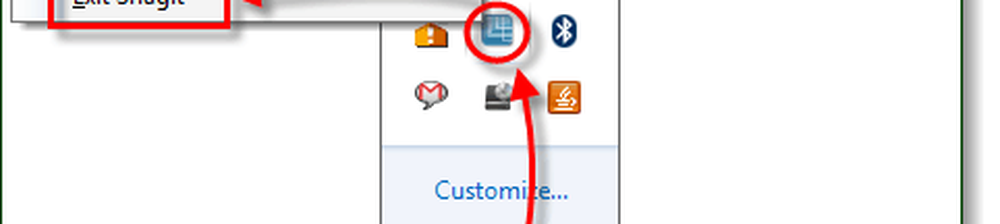
Option 1: Alle vorhandenen Stile überschreiben
Dies ist die einfachste und schnellste Importmethode, hat jedoch einige Nachteile.
- Diese Methode wird Sie machen Alle benutzerdefinierten Stile verlieren Nach dem Speichern haben Sie nur noch die importierten.
- Diese Methode funktioniert möglicherweise nicht immer, je nachdem, wie Sie Snagit installiert haben.
Wenn Sie den Computer, auf den Sie Styles importieren, nicht gespeichert haben, ist das natürlich alles sehr geschickt.
Klingt gut? Machen wir das!
Nur 1 Schritt!
Hoffentlich haben Sie an diesem Punkt Ihre DrawQuickStyles.xml- und ImageQuickStyles.xml-Dateien, über die wir im Exporthandbuch gesprochen haben. Alles, was Sie tun müssen, ist, diese beiden Dateien in Ihr Verzeichnis zu verschieben
% userprofile% \ AppData \ Local \ TechSmith \ Snagit
Ordner und überschreiben (Verschieben und Ersetzen) die vorhandenen Versionen dieser Dateien.

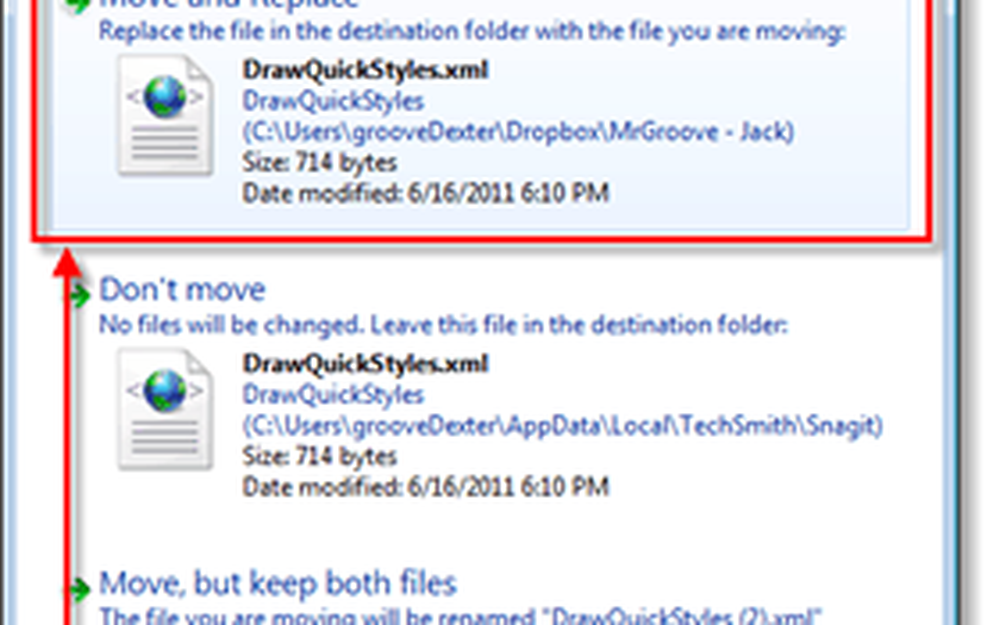
Erledigt! Das ist alles, was Sie tun müssen, um Snagit Quickstyles zu importieren. Einfach eh? Schauen wir uns aber die andere Importmethode an.
Option 2: Importierte Schnellstile zusammenführen
Wenn Option 1 nicht funktioniert hat oder Sie Ihre bereits vorhandenen Stile nicht verlieren möchten, versuchen Sie es mit dieser Methode.
Schritt 1 - Benennen Sie die zu importierenden XML-Dateien um
Nehmen Sie die Dateien DrawQuickStyles.xml und ImageQuickStyles.xml, die Sie importieren, um und benennen Sie sie in etwas um, sodass Sie zwischen diesen und Ihren alten Dateien unterscheiden können.
Ich habe meine in umbenannt DrawQuickNew.xml und ImageQuickNew.xml.
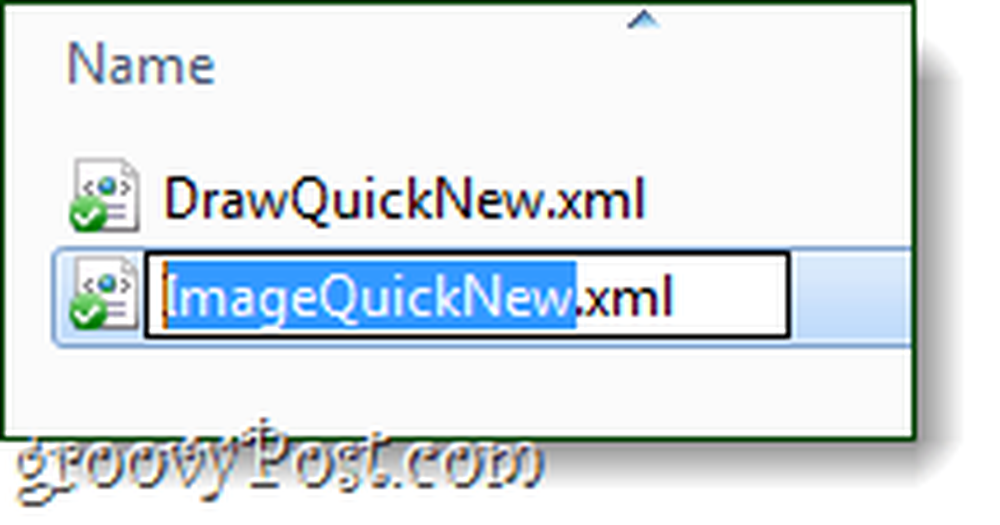
Schritt 2
Jetzt öffne deine DrawQuickNew.xml im Notizblock oder Notepad ++. Machen Sie dasselbe mit dem vorhandenen DrawQuickStyles.xml von deiner % userprofile% \ AppData \ Local \ TechSmith \ Snagit Verzeichnis.
An diesem Punkt sollten Sie also zwei Dateien in Notepad geöffnet haben.
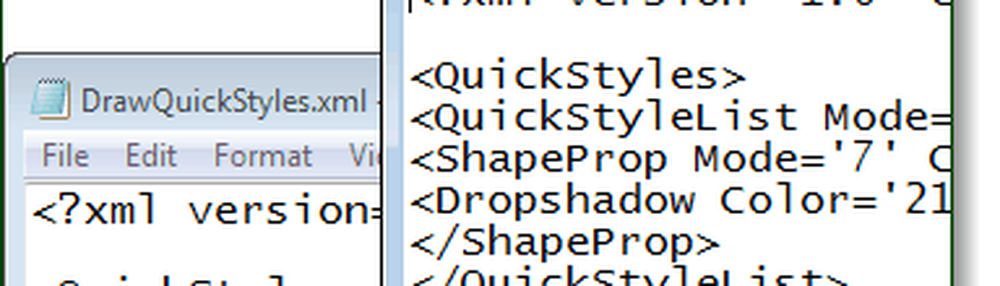
Schritt 3
In der DrawQuickNew.xml (die wir importieren) Wählen Der gesamte Text zwischen den Tags und. Sein Vorsichtig die Tags nicht selbst auswählen.
Sobald Sie den Text ausgewählt haben, Kopieren es.
Gehen Sie nun zur DrawQuickStyles.xml (der aktuelle Ordner im Ordner \ AppData \…) und Einfügen der Text in einer Zeile direkt über dem schließenden Tag.
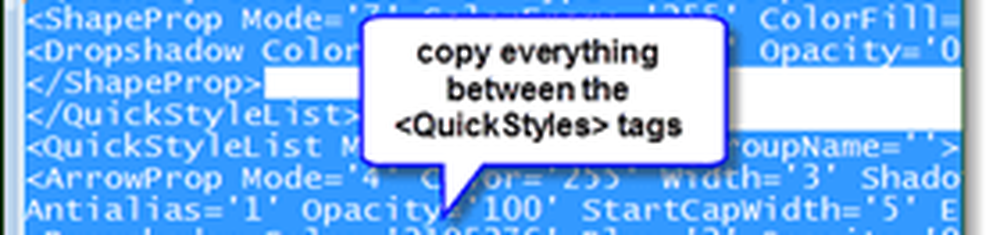

Sobald Sie alles eingefügt haben, Klicken Datei> Speichern.
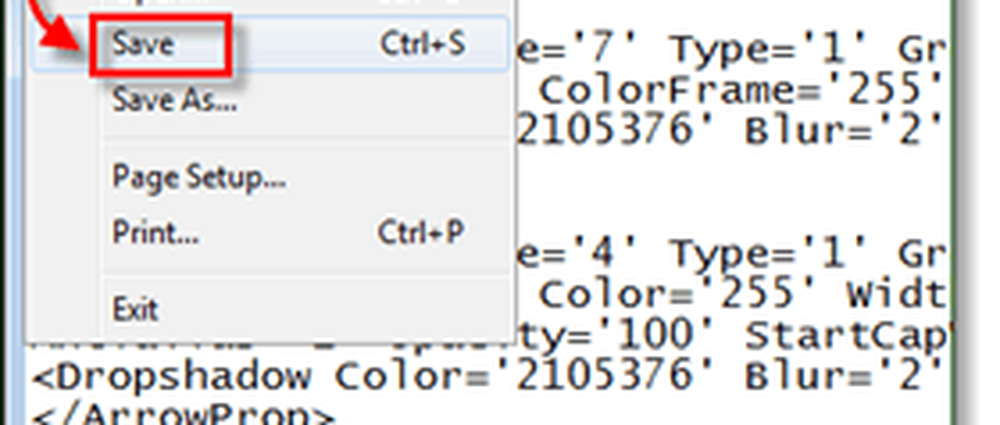
Schritt 4
Wiederholen Sie den obigen Vorgang, aber diesmal für ImageQuickStyles.xml.
Erledigt!
Unabhängig davon, ob Sie die Option 1 oder 2 gewählt haben, sollten die importierten Snagit Quick Styles jetzt beim nächsten Start von Snagit Editor angezeigt werden.




